kimsufi服务器通过救援系统虚拟KVM安装任意ISO镜像
这里以安装centos7为例
首先登录到kimsufi的后台,关闭监控:
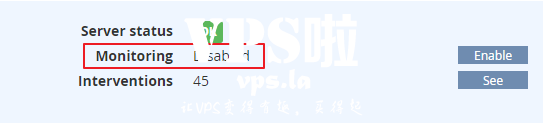
接着点右上角的Netboot,在里面选择Rescue,然后点Next:
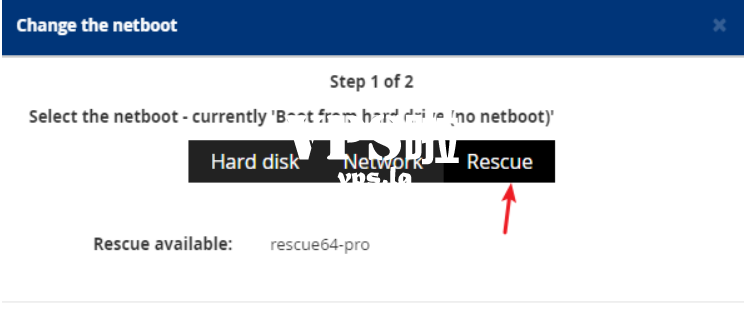
点Confirm:
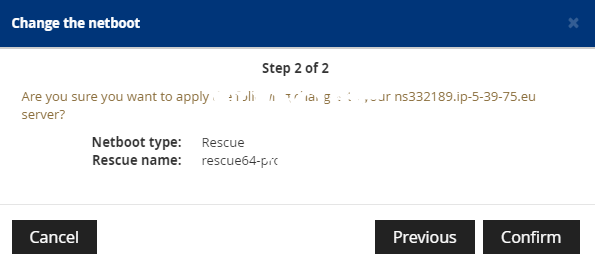
再点右上角的Restart执行硬重启,查看邮箱里的救援系统的SSH账号密码
登录救援系统查看硬盘情况:
lsblk
查看阵列状态:
mdadm --detail /dev/md127
我们需要先停止这个阵列:
mdadm --stop /dev/md127
复制代码
然后删除两块硬盘的分区表:
wipefs -a /dev/sda
wipefs -a /dev/sdb
复制代码
查看网关和掩码
netstat -rn
复制代码
查看dns:
cat /etc/resolv.conf
复制代码
记录IP 、网关 、DNS这些信息,后面会用上。
安装kvm:
apt -y update
apt -y install qemu qemu-kvm
复制代码
下载centos7的iso:
wget http://mirror-hk.koddos.net/centos/7.9.2009/isos/x86_64/CentOS-7-x86_64-DVD-2009.iso
复制代码
启动虚拟机:
qemu-system-x86_64 \
-enable-kvm \
-nodefaults \
-cdrom /root/CentOS-7-x86_64-DVD-2009.iso \
-hda /dev/sda \
-hdb /dev/sdb \
-cpu host \
-smp 4 \
-m 8G \
-net nic \
-net user \
-vga std \
-vnc 0.0.0.0:0 \
-usbdevice tablet \
-k en-us
现在可以使用VNC连接了
vnc地址输入:ip:5900
正常的话就能看到系统安装界面了。
安装完系统之后,关闭虚拟机
- systemctl poweroff
复制代码
回到kimsufi的控制台改为从硬盘启动:
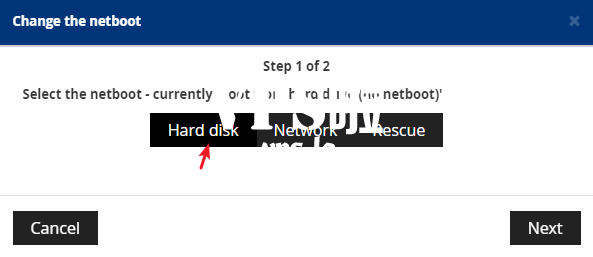
再点右上角的restart执行硬重启。
完工!
通过ISO方式,可以把整个系统改成raid0阵列的方式。
原文链接:https://hostloc.com/thread-923643-1-2.html